2025 新消息:如何在 Android/iPhone/Desktop 上清除 Spotify 隊列
你是否發現自己的 Spotify 隊列裡有一長串曲調在等待著你,一個你還沒有深入研究過的播放列表?如果你點頭表示同意,那你就大功告成了。無數 Spotify點播使用者都會利用隊列來製作個性化的珍愛曲目集。
但是,當你有重新開始的衝動,渴望一勞永逸時,該如何清理你的隊列呢?別擔心,在這篇文中,我們將指導你完成刪除 Spotify 隊列的簡單過程。
無論你使用的是 Android、iPhone 還是可靠的電腦,現在都是時候點擊刷新,輕鬆重新發現你的音樂之旅了。
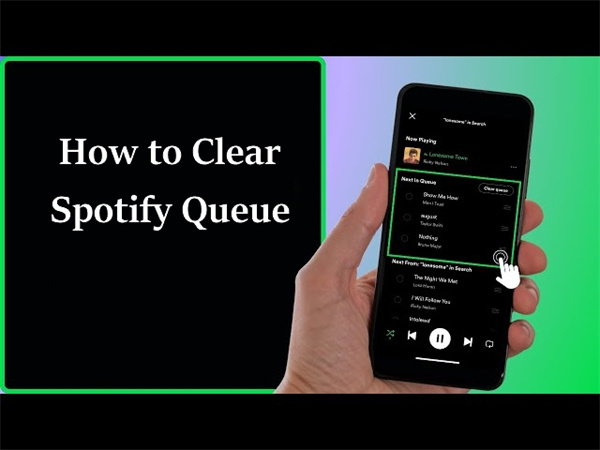
一、 什麼是 Spotify 上的隊列
在音樂串流領域,「隊列」一詞佔有重要地位。這項功能是 Spotify 上的一個便捷工具,允許使用者將自己渴望聽到的歌曲整理成一個播放列表。但隊列究竟是什麼,它與傳統的播放列表有何不同?
Spotify 上的隊列是一個動態的即時播放列表。當你突然想聽特定曲目時,它是一個完美的解決方案,無需創建正式的播放列表。桌面和手機應用程式都能讓你使用這項功能。
要填充你的隊列,你可以通過拖放或簡單點擊每首曲目旁邊的加號圖標來輕鬆添加歌曲。隊列與傳統播放列表的不同之處在於其流動性。通過點擊並向上或向下拖動歌曲,你可以輕鬆地重新排列它們。
二、 如何在 Android/iPhone/iPad 上清除 Spotify 隊列
在移動設備上清除 Spotify 隊列,無論你使用的是 Android、iPhone 還是 iPad,都是一個簡單明瞭的過程,可以讓你輕鬆管理選歌。本節將向你展示如何清除整個隊列以及如何從中刪除個別歌曲。
刪除個別歌曲
- 1.打開 Android、iPhone 或 iPad 上的 Spotify 應用程式,必要時登錄。
- 2.如果你正在播放設備或連結的設備上的音樂,你會看到底部的播放選項欄。輕點它可展開菜單。
3.在「播放」菜單中,你會發現右下角有隊列圖標。輕按它即可查看隊列列表。

- 4.現在,如果你想從隊列中刪除特定歌曲,請選擇你想刪除的音樂旁邊的圓形圖標。
5.選中歌曲後,找到菜單底部的「刪除」按鈕並輕點。選定的曲目將因此從隊列中刪除。

如果你從播放列表中刪除歌曲,它們仍會在你的播放列表中,但不會播放。
清除 Spotify 隊列中的所有歌曲
如果你已將歌曲手動添加到隊列中,它們會出現在隊列列表頂部的「下一個隊列」部分。在這個類別標題旁邊,你會看到「清除隊列」按鈕。
- 要清除隊列中所有手動添加的歌曲,只需輕點「清除隊列」按鈕即可。
- 需要注意的是,以這種方式清除隊列不會刪除當前播放列表中的任何歌曲。它只會影響隊列中手動添加的歌曲。
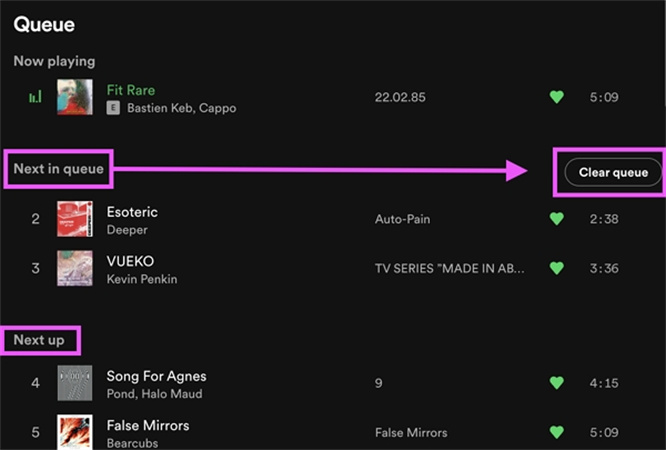
清除隊列後,你就可以開始添加新歌或選擇不同的播放列表來欣賞了。如果隊列中沒有其他歌曲,Spotify 就會停止播放,讓你無縫掌控音樂體驗。
三、 如何刪除隊列 如何在 Windows 或 Mac 上刪除 Spotify 隊列
清除 Spotify 隊列對確保你的音樂之旅一塵不染至關重要。無論你使用的是 Windows 10 PC 或 Mac 上的 Spotify 桌面客戶端或網絡播放器,這裡都有一個簡單的指南來幫助你有效管理隊列。
查看隊列:
- 1.首先啟動 Spotify 桌面客戶端或查看Spotify 網站並用你的帳號登錄。
- 2.登錄後,查看右下角的隊列圖標。這個圖標有三條橫線,左上角有一個播放圖標。
- 3.點擊這個圖標,你就可以進入 Spotify 隊列,查看當前正在播放的歌曲和排隊等待稍後播放的歌曲。
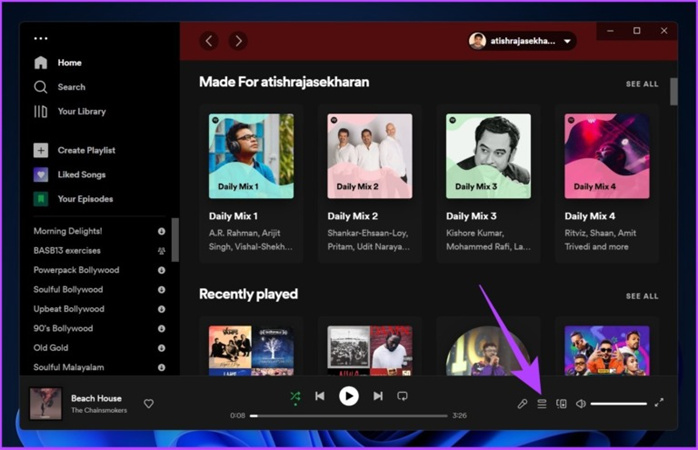
刪除個別歌曲
如果你想從隊列中刪除特定歌曲,請按照以下步驟操作:
- 1.將鼠標懸停在你想從隊列中移除的歌曲上。
- 2.點擊出現的三點菜單圖標。
- 3.從菜單中選擇「從隊列中移除」。
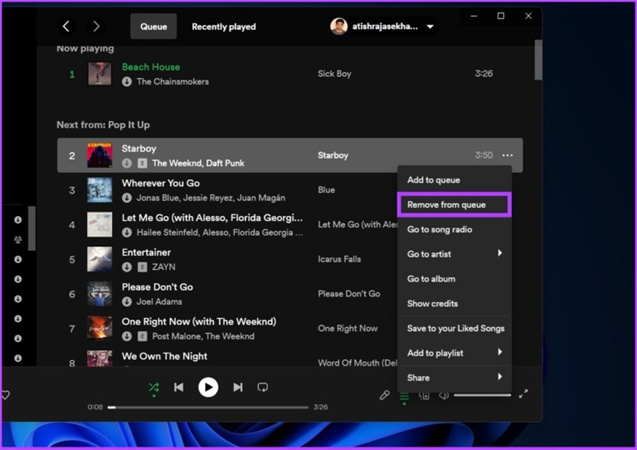
此操作將立即從隊列中刪除所選歌曲,使播放列表保持完整,供今後欣賞。
清除所有歌曲:
要想更全面地清除隊列,請執行以下操作:
- 1.在桌面客戶端中,點擊位於「下一個隊列」列表頂部的「清除」按鈕。
- 2.在網絡播放器中,點擊「清除隊列」按鈕。
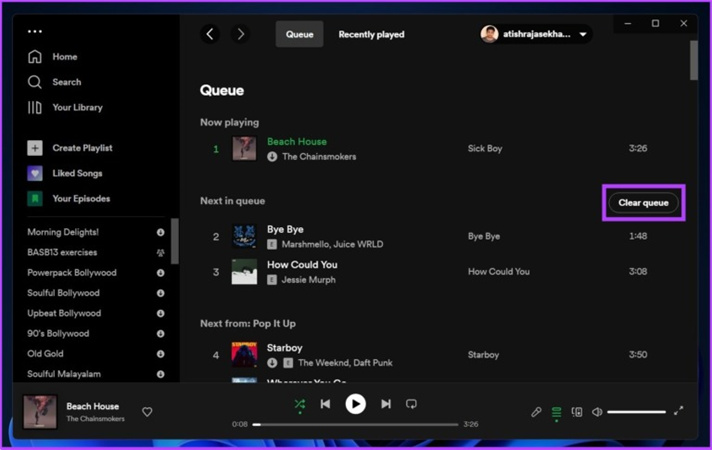
如果你使用的是網絡播放器,則會出現確認提示。只需選擇「是」即可清除整個隊列。
按照這些簡單的步驟,你就可以輕鬆管理 Spotify 隊列,保持個性化的音樂體驗,避免意外選曲。
四、 如何清除 Spotify 最近播放列表
當需要給 Spotify 一個全新的開始,告別不必要的雜亂時,清除「最近播放」列表是個不錯的選擇。不過,這個方便的功能只有桌面版才有,你在移動設備上是找不到的。下面是一個簡單明瞭的過程:
- 1.在桌面上打開 Spotify。
- 2.前往左側菜單,點擊「最近播放」。
- 3.將鼠標移至專輯或播客,然後點擊三點圖標。
- 4.選擇「從最近播放中刪除」。
- 5.重複以上步驟,直到你的「最近播放」列表清空為止。
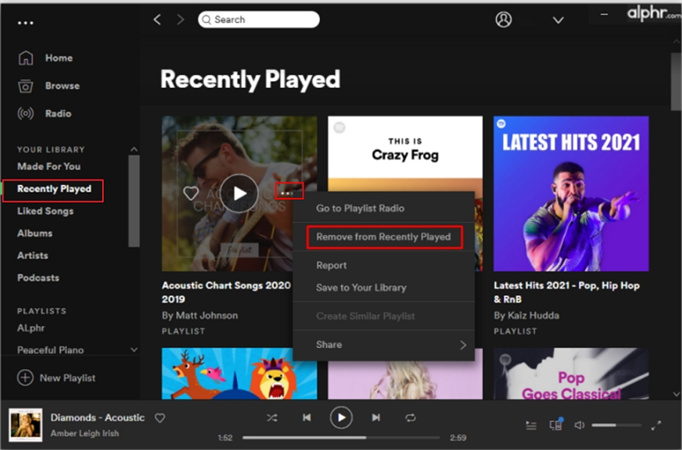
遺憾的是,沒有一次性刪除所有項目的快捷方式,但只要下定決心,你就能迅速整理好你的列表。
五、 從 Spotify 下載音樂到 Windows 和 Mac,實現無限離線聆聽
在音樂成為世界通用語言的今天,Spotify 已成為一個強大的平臺,提供龐大的歌曲、專輯、播放列表和播客資料庫。它迎合了所有音樂愛好者的需求,提供免費和高級訂閱選項。不過,與其他服務一樣,Spotify 也有其優勢和侷限性。
對於使用免費計劃的使用者來說,廣告偶爾會打斷和諧的音樂流。這些廣告雖然是支持免費服務所必需的,但也會令人惱火。此外,從 Spotify 下載的歌曲往往帶有 DRM(數字版權管理)保護,這限制了使用者在非 Spotify 設備上播放這些歌曲。這就是HitPaw Spotify 音樂轉換器的用武之地。
HitPaw Spotify 音樂轉換器的突出功能
- 移除 Spotify 歌曲的 DRM 保護
- 將 Spotify 歌曲轉換為 MP3、WAV、FLAC、M4A 等格式。
- 支持從 Spotify 下載多首歌曲和整個播放列表、專輯、藝術家
- 將Spotify 轉換為 320kbps 的 MP3
- 還支持從 Deezer、Apple Music 和 Tidal 等其他音樂串流平臺下載音樂
- 支持下載後編輯音訊
- HitPaw Univd還整合了 20 多項其他功能
- 適用於 Windows 和 Mac
保存Spotify音樂以供離線收聽的步驟
步驟 1:打開HitPaw 影片轉換器,切換到工具箱,選擇「Spotify 音樂轉換器」。

步驟 2:要聆聽Spotify龐大的音樂庫,你需要在內置的網頁播放器中登錄你的Spotify帳號。點擊右上角的「登錄」按鈕。

步驟 3:HitPaw Univd可以幫助你從Spotify下載曲目、播放清單、藝人和專輯。要下載Spotify播放列表,請打開播放列表,然後點擊「下載」按鈕。按照類似步驟下載曲目、藝術家和專輯。

步驟 4:點擊「下載」按鈕後,軟體會對內容進行分析。分析完成後,切換到「轉換」選項預覽下載的歌曲。

步驟 5:在「轉換全部至」選項中,選擇你喜歡的輸出格式: MP3、M4A 或 WAV。你甚至可以選擇輸出音樂的比特率。

步驟 6:最後,點擊「轉換全部至」,即可將 Spotify 播放列表批量轉換為 320kbps 格式。

最後
有了我們的步驟指南,在Android、iPhone 或臺式機上管理 Spotify 隊列就變得輕而易舉了。無論你是在旅途中還是在電腦前,現在你都擁有了輕鬆清理隊列的工具。只需輕點或點擊幾下即可。
不過,如果你需要多功能、使用者友善的軟體來進行 Spotify 管理之外的操作,我們向你推薦HitPaw Spotify 音樂轉換器。這款一體化解決方案可以幫助你將 Spotify 歌曲下載到電腦,這樣你就可以在任何設備上無限制地欣賞自己喜歡的曲目了。

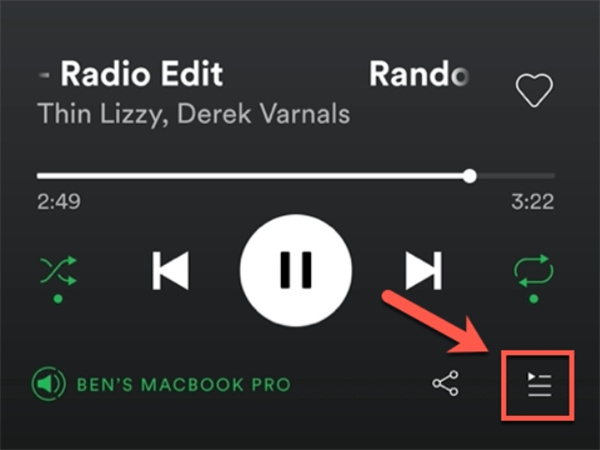
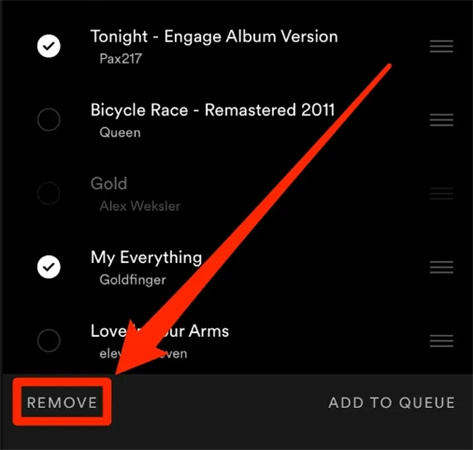













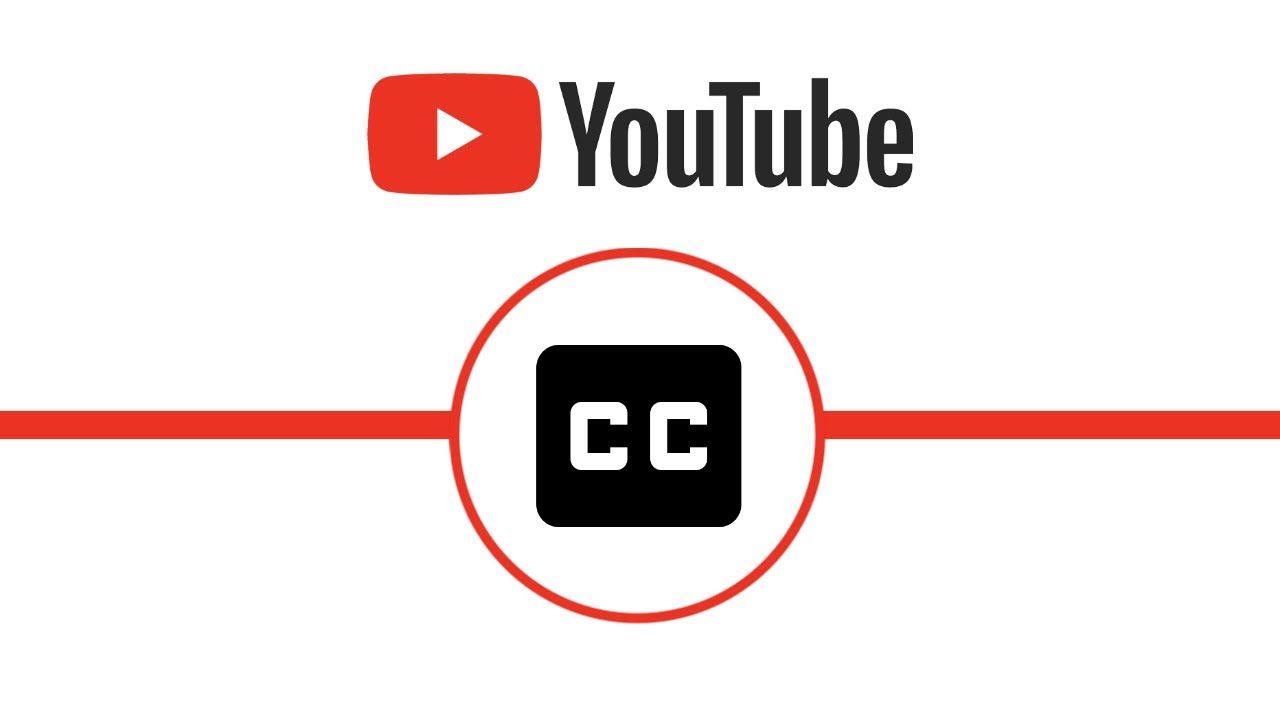



分享文章至:
選擇產品評分:
Joshua
HitPaw 特邀主編
熱衷於分享3C及各類軟體資訊,希望能夠透過撰寫文章,幫助大家瞭解更多影像處理的技巧和相關的AI資訊。
檢視所有文章留言
為HitPaw留下您的寶貴意見/點評